1、查看硬盘信息
df -th查看当前系统挂载的情况:
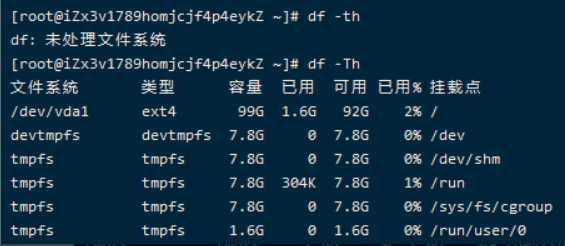
2、然后通过命令fdisk-l查看硬盘信息
可以看到有一个/dev/vdb这个就是需要挂载的
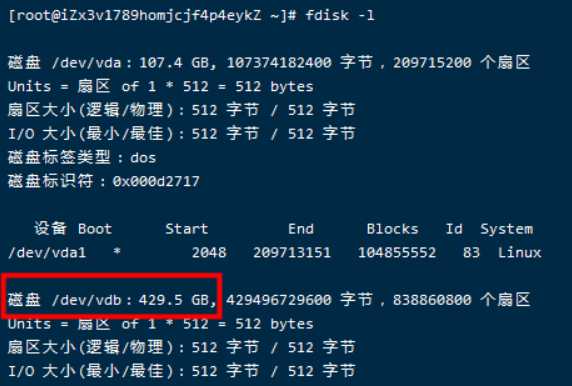
3、执行挂载命令
在回显信息中,输入n后回车,接下来的操作全部回车默认即可。在上图中最后回车回显的信息中告诉我们有一个400G的硬盘分区以及建立好了。
3.1、执行命令fdisk /dev/vdb,进入fdisk模式,开始对新增数据盘执行分区操作。
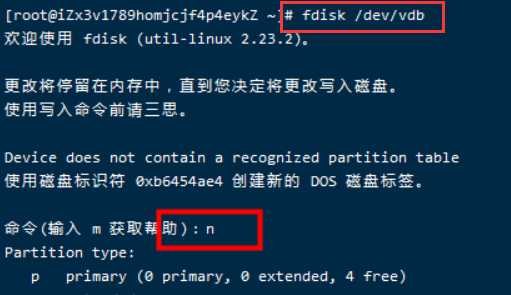
3.2、接下来输入p,回车,查看新建分区的详细信息。
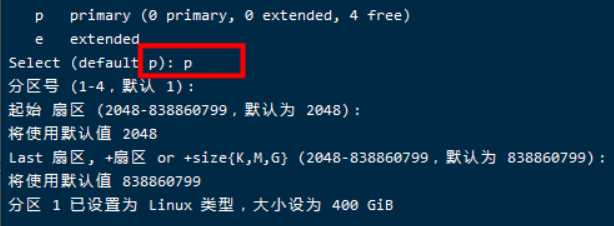
接着输入w保存,将分区结果写入分区表中。
4、执行命令partprobe,将新的分区表变更同步至操作系统。

5、执行以下命令,将新建分区文件系统设为系统所需格式。
mkfs -t ext4 /dev/vdb
将新建的分区挂载到/www挂载点,/www是我们系统新建的一个挂载点,即目录,如果目录不存在要提前新建好,可以自己定义挂载目录。
mount /dev/vdb /www
6、使用命令df -Th查看磁盘挂载情况。
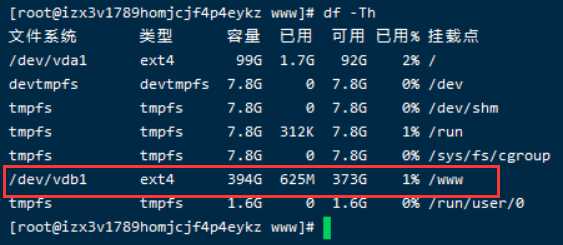
7、开机自动挂载
挂载好的磁盘需要设置开机自动挂载,我们不采用 /etc/fstab直接指定 /dev/xvde1的方法,而推荐使用UUID来配置自动挂载数据盘。
先执行命令blkid /dev/vdb,查询磁盘分区的UUID:
然后编辑/etc/fstab,在末尾增加一行:
UUID=5f92ff9e-2006-4d6a-8b4d-8f497b68cad5 /www ext4 defaults 1 1
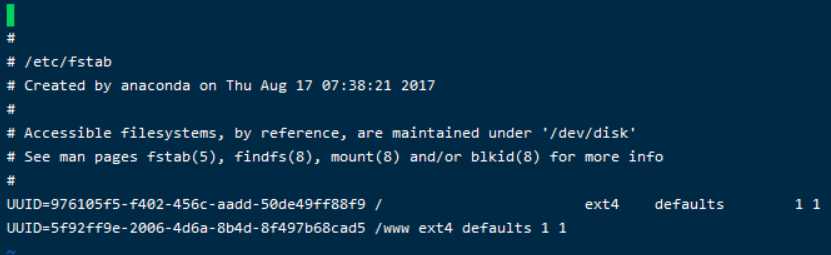
8、重启输入reboot
重启完以后,使用命令df -th查询是否挂在成功!
总结
以上就是这篇文章的全部内容了,希望本文的内容对大家的学习或者工作具有一定的参考学习价值,谢谢大家对我的支持。
打赏
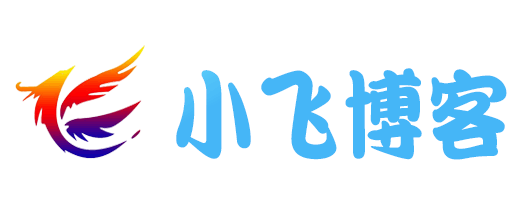
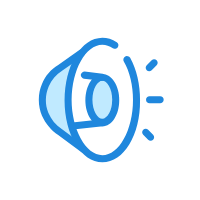



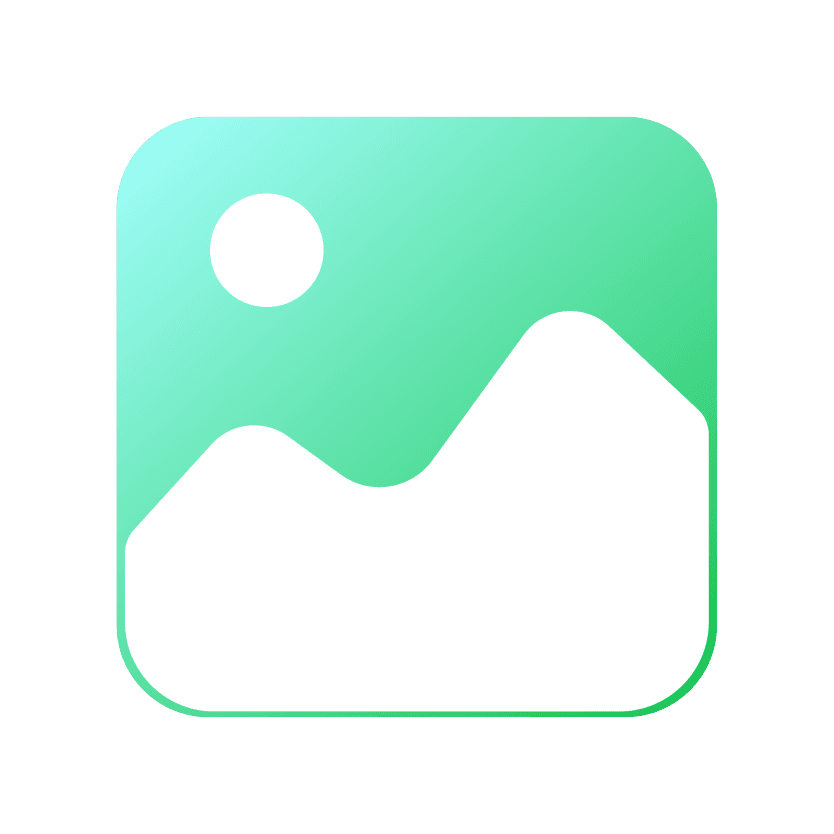

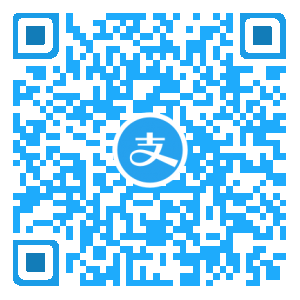


当前共有 0 条评论